怎么用美图秀秀给图片上下留白
1、第一步:打开电脑上的美图秀秀软件,单击选择右上角“打开”按钮。
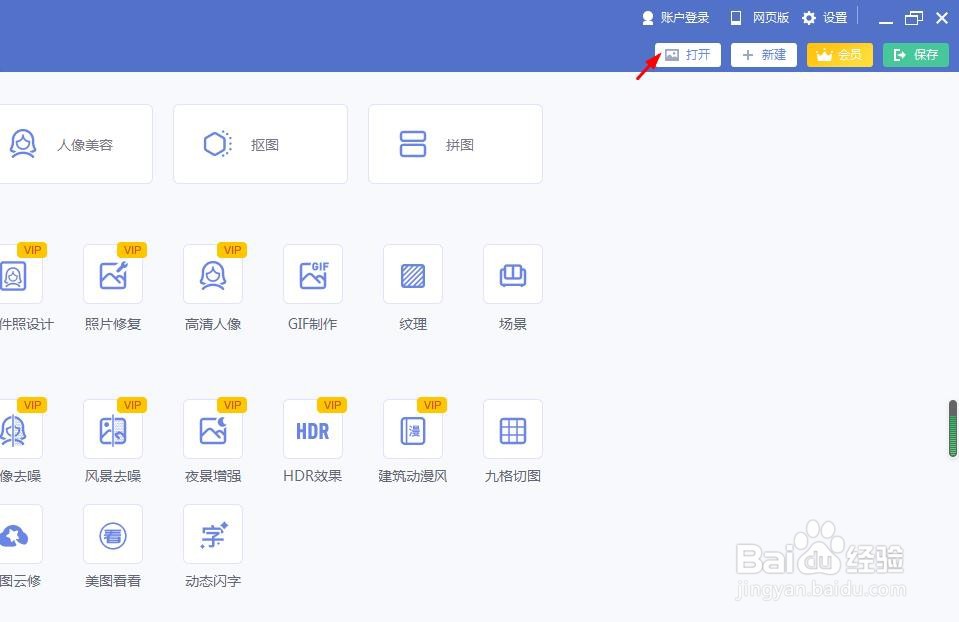
2、第二步:凤裕在弹出的对话框中,选择一张需要上下留白的图片,单击“打开”按钮。
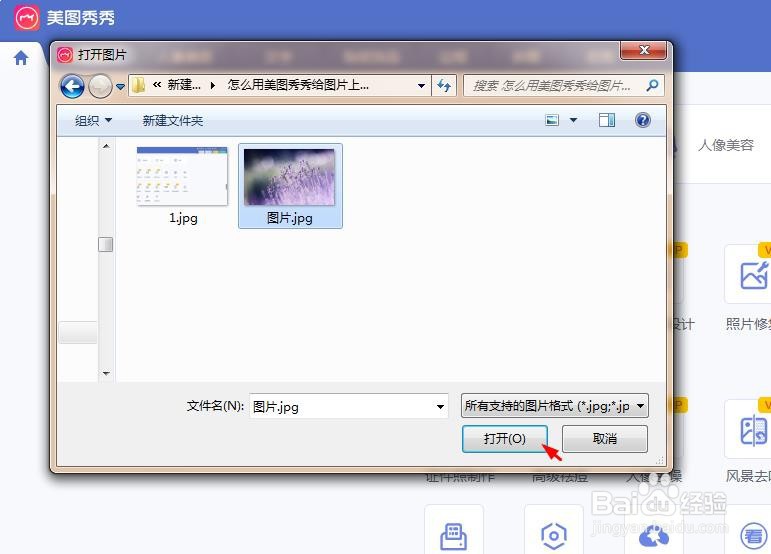

3、第三步:选择左侧工具栏中的“换背景”选项。

4、第四步:如下图所示,进入抠图换背景界面中,我们需要调整画布的大小。
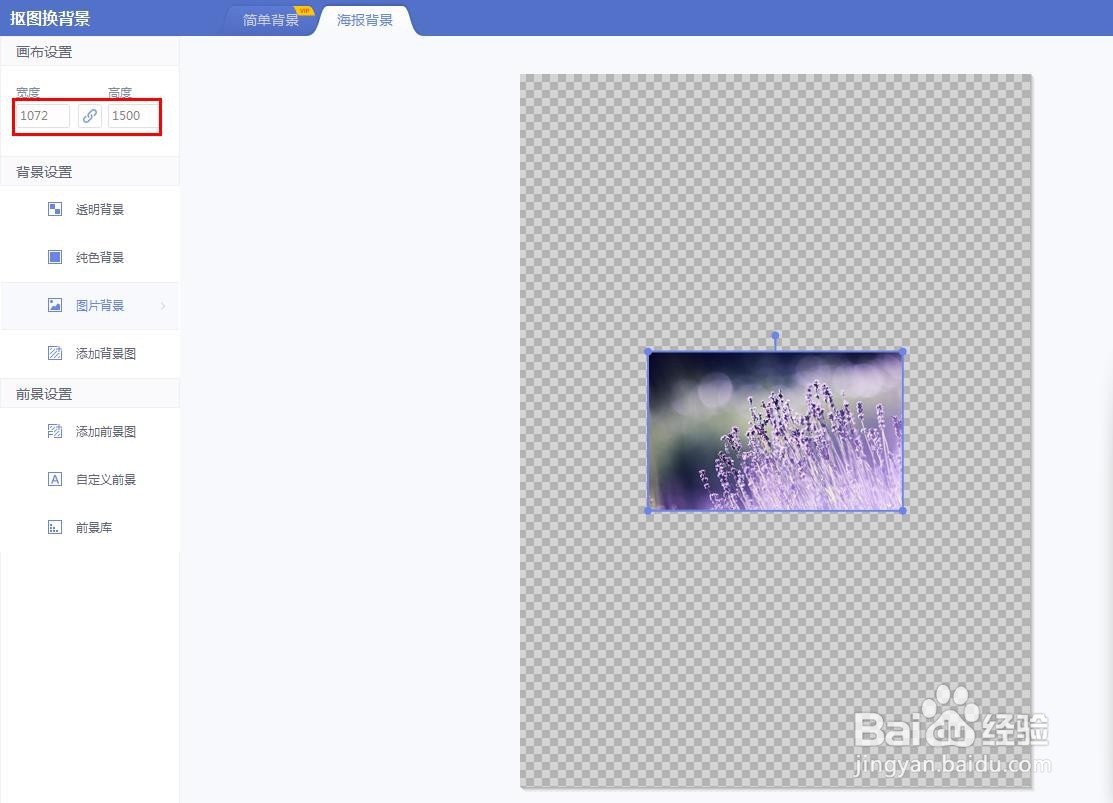
5、第五步:根据图片板够的比例,将画布调整成合适的大小,并适当调整图片的大小,使上下留出空白。
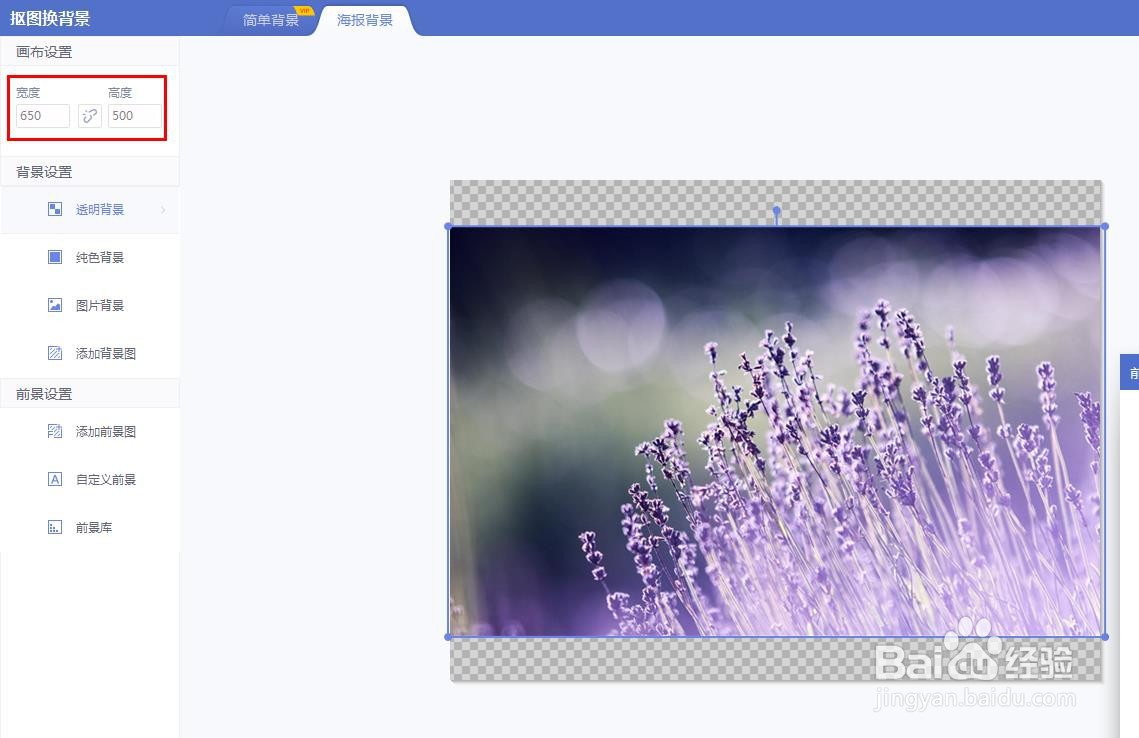
6、第六步:在左侧背景设置中,选择纯色背景选项。

7、第七步:如下图所示,美图秀秀软件中图片上下留白设置完成,单击下孝戴称方“保存图片”按钮,完成操作。

声明:本网站引用、摘录或转载内容仅供网站访问者交流或参考,不代表本站立场,如存在版权或非法内容,请联系站长删除,联系邮箱:site.kefu@qq.com。
阅读量:52
阅读量:75
阅读量:63
阅读量:91
阅读量:85